当我们给电脑重装win7系统时出现黑屏情况怎么办,下面且看小编是如何解决的。
1、按住电源键不放强制关机,然后再按电源键启动电脑,在进入系统画面前按F8键。
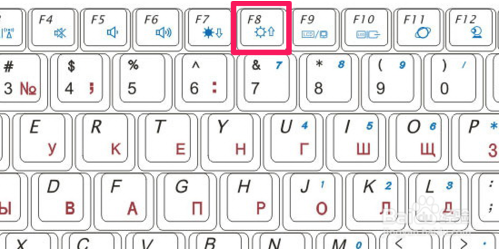
2、使用方向键上下箭头选择安全模式,然后按回车进入。
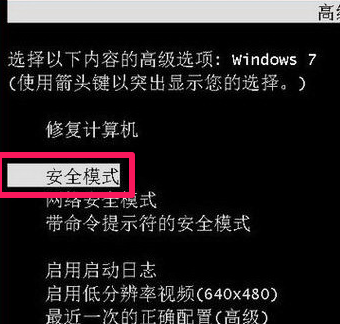
3、在安全模式下右键单击计算机,然后选择管理。
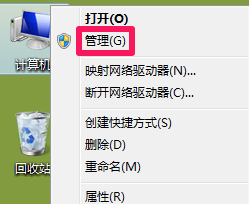
4、在计算机管理中选择设备管理器,点开显示适配器,右键单击显卡驱动选择卸载。
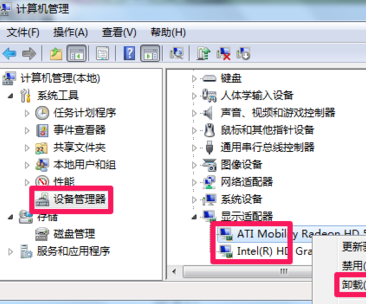
5、勾选删除此设备的驱动程序软件然后点击确定,把显示适配器下的驱动都卸载掉,然后重新开机显示就正常了。
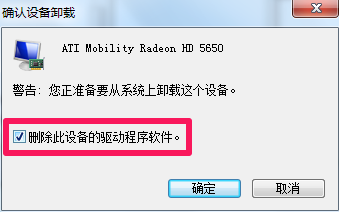
综上所述的全部内容就是重装系统win7装完黑屏的解决教程了,只要网友们遇到了重装完系统黑屏的情况,都可以使用小编提供的教程来解决问题的。

当我们给电脑重装win7系统时出现黑屏情况怎么办,下面且看小编是如何解决的。
1、按住电源键不放强制关机,然后再按电源键启动电脑,在进入系统画面前按F8键。
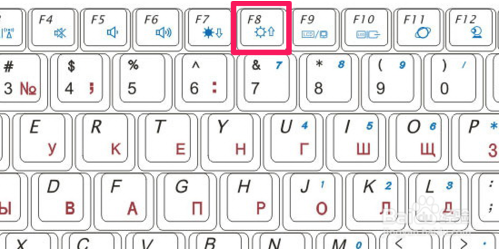
2、使用方向键上下箭头选择安全模式,然后按回车进入。
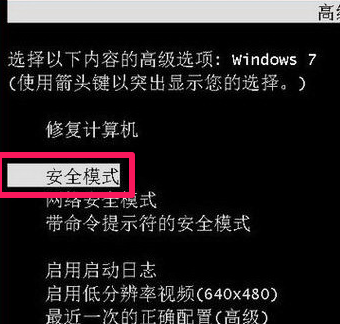
3、在安全模式下右键单击计算机,然后选择管理。
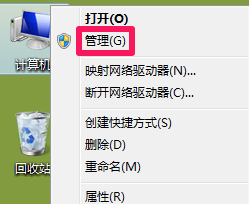
4、在计算机管理中选择设备管理器,点开显示适配器,右键单击显卡驱动选择卸载。
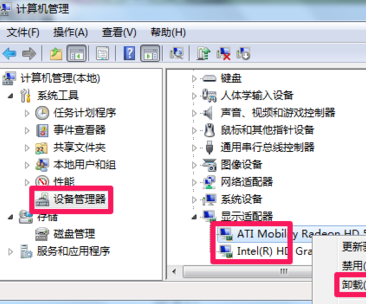
5、勾选删除此设备的驱动程序软件然后点击确定,把显示适配器下的驱动都卸载掉,然后重新开机显示就正常了。
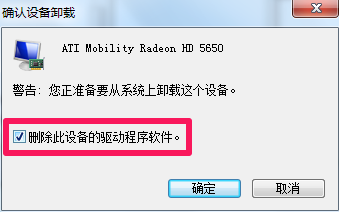
综上所述的全部内容就是重装系统win7装完黑屏的解决教程了,只要网友们遇到了重装完系统黑屏的情况,都可以使用小编提供的教程来解决问题的。
















